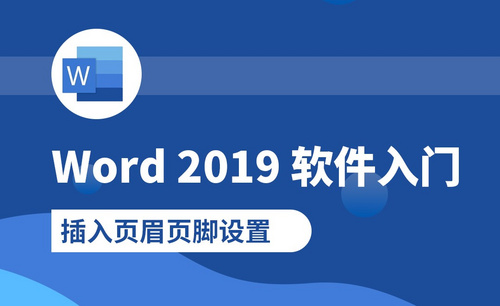Word怎么插入一页
使用Word文档编辑文字之后,到了最下边就会自动的输入到下一页,但是如果在编辑好的文字前边插入一页,我们可以怎么插入呢?其实方法有很多种,下面小编就来告诉大家Word怎么插入一页,大家来认真的学习吧!
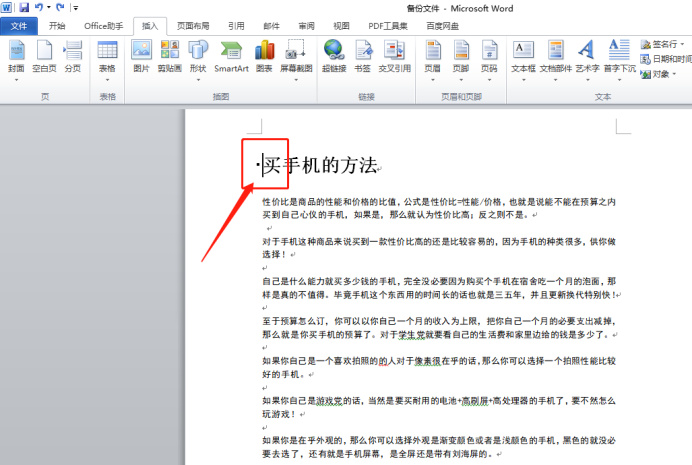
Word怎么插入一页
使用Word文档编辑文字之后,到了最下边就会自动的输入到下一页,但是如果在编辑好的文字前插入一页,我们可以怎么插入呢?其实方法有很多种,下面小编就来告诉大家Word怎么插入一页,大家来认真的学习吧!
1.首先,我们把电脑上的word文档打开,把鼠标光标放在文字前边,开始往前插入新页,随便一个文字之前,都可以这么插入,根据自己的需求就可以,如下图红色箭头指向所示。
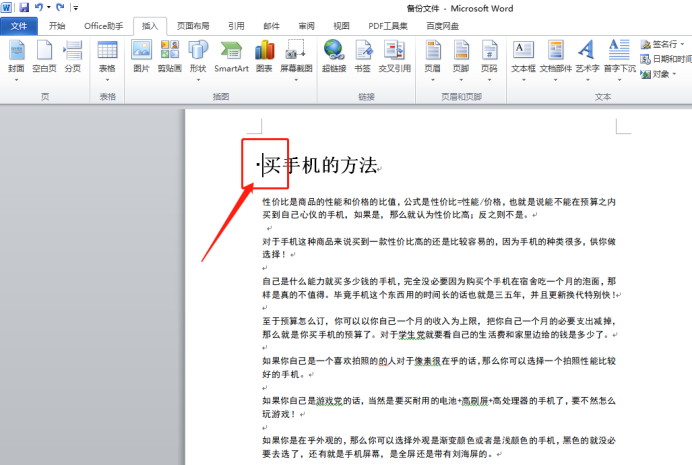
2.然后我们点击菜单栏上边的【插入】按钮,如下图红色圈出部分所示。
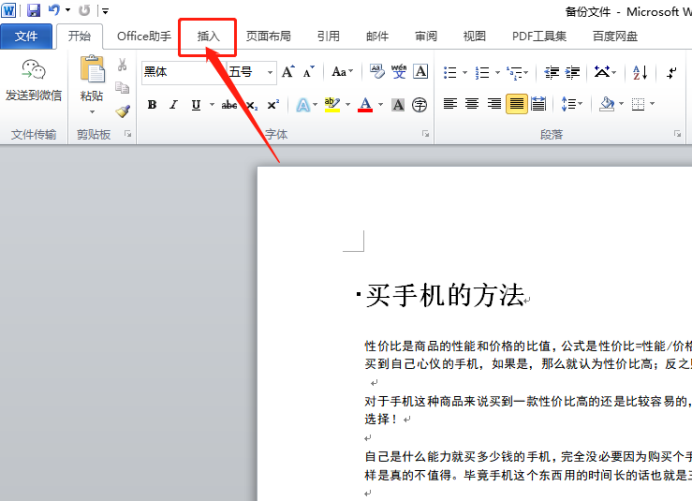
3.我们可以看到里边的功能在页里边有一个【空白页】按钮,如下图红色圈出部分所示。
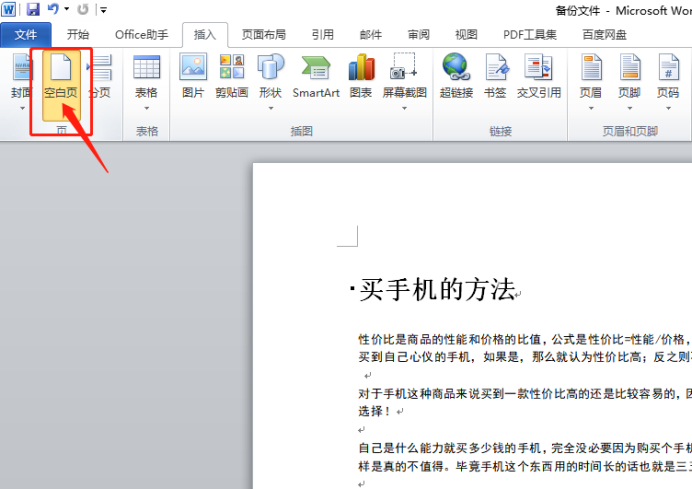
4.这个文字之前,已经被插入了一页了,如下图红色箭头指向所示。
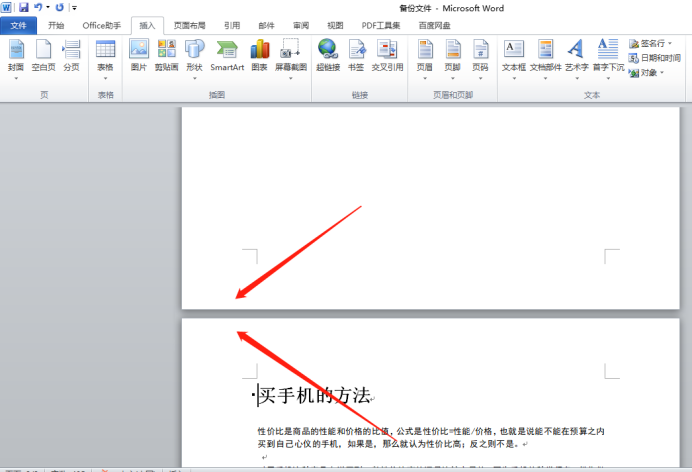
5.我们还可以点击插入菜单栏里边的【分页】按钮,如下图红色圈出部分所示。
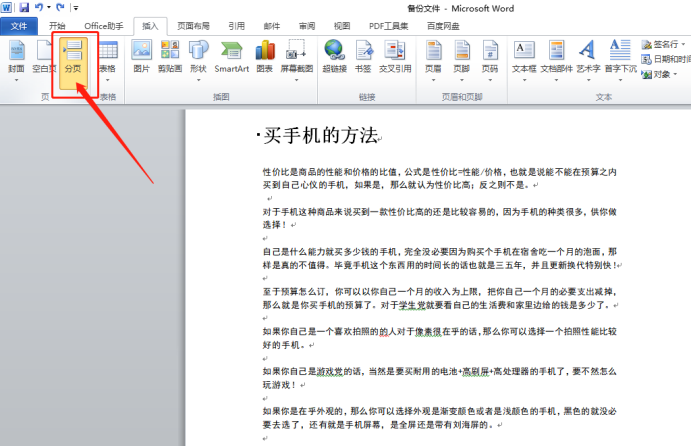
6.也可以看到是这样的效果,如下图红色箭头指向所示。
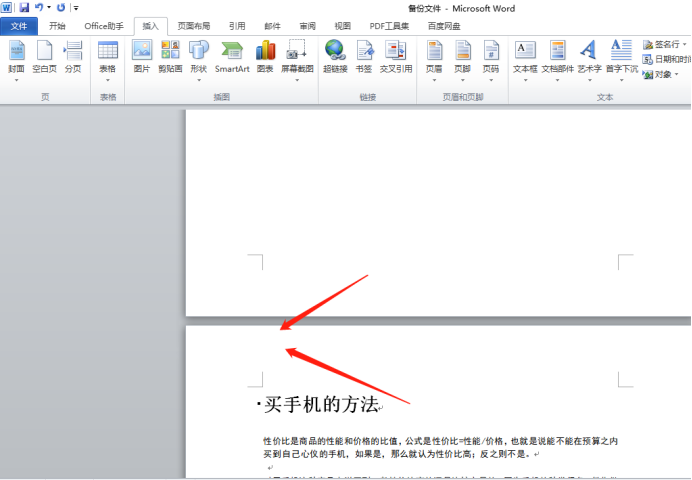
7.我们还可以点击【页面布局】菜单栏,里边的【分隔符】,在选择里边的【下一页】按钮,如下图红色圈出部分所示。

Word怎么插入一页上边的7步操作步骤就给大家分享完了,大家可以掌握其中的一种,以后用到就可以随时使用了!
本篇文章使用以下硬件型号:联想小新Air15;系统版本:win10;软件版本:Microsoft Word 2010。
Word怎么插入一页?
我们在Word里边写文章的时候,遇到长篇的文章我们还是需要所插入几页才能把全部的内容写完。今天我就来分享给小伙伴们分享一下Word怎么插入一页的具体操作步骤,步骤详情就在下方,小伙伴们快来认真的看一看吧,相信会帮到你的!
1.首先,我们打开一个word文档,点击word菜单栏中的【页面布局】按钮,(如下图红色圈出部分所示)。
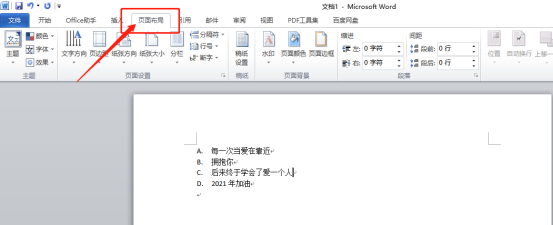
2.然后,我们再点击页面布局中的【分隔符】按钮,(如下图红色圈出部分所示)。
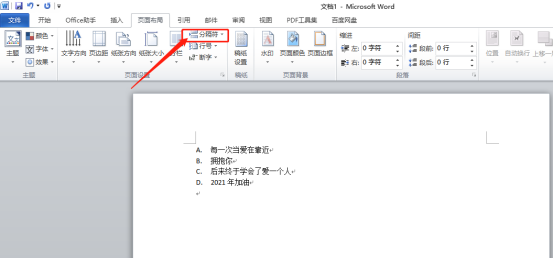
3.接下来,我们点击分隔符中的【分页符】按钮,(如下图红色圈出部分所示)。
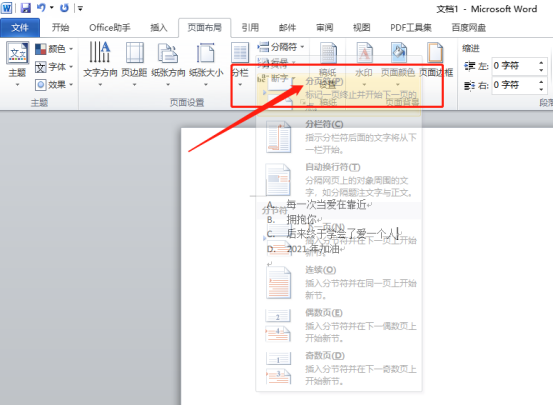
4.我们点击后,word就会自动跳到下一页,从下一页开始打字了,(如下图红色圈出部分所示)。
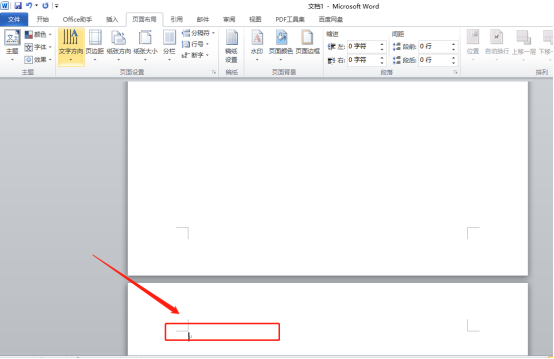
5.最后,如果想在分页的同时给word文档分节,可以根据图中几个按钮下方的介绍,按情况点选其中的按钮,(如下图红色圈出部分所示)。
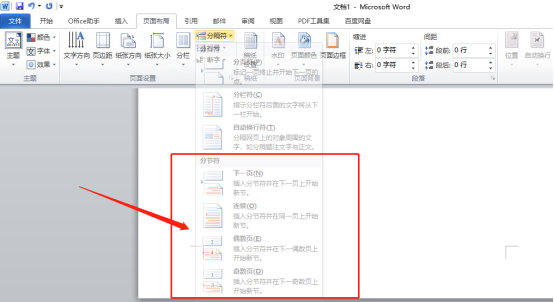
上边的操作方法是不是很简单呢?大家认真观看完了之后,赶紧自己去尝试练起来吧,因为这个功能经常会使用到,所以建议大家掌握。大家熟练掌握之后,以后在遇到就可以轻松的解决了。最后,希望以上的操作步骤对你有所帮助!
本篇文章使用以下硬件型号:联想小新Air15;系统版本:win10;软件版本:Microsoft Word 2010。